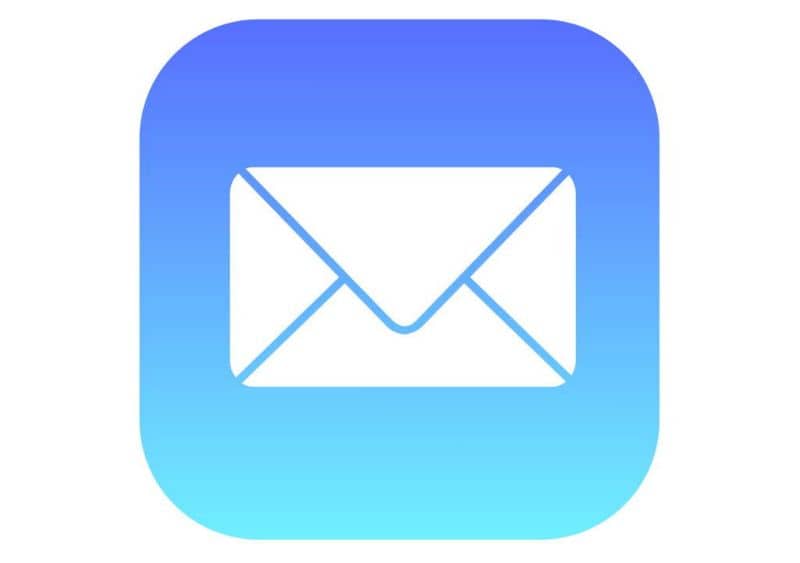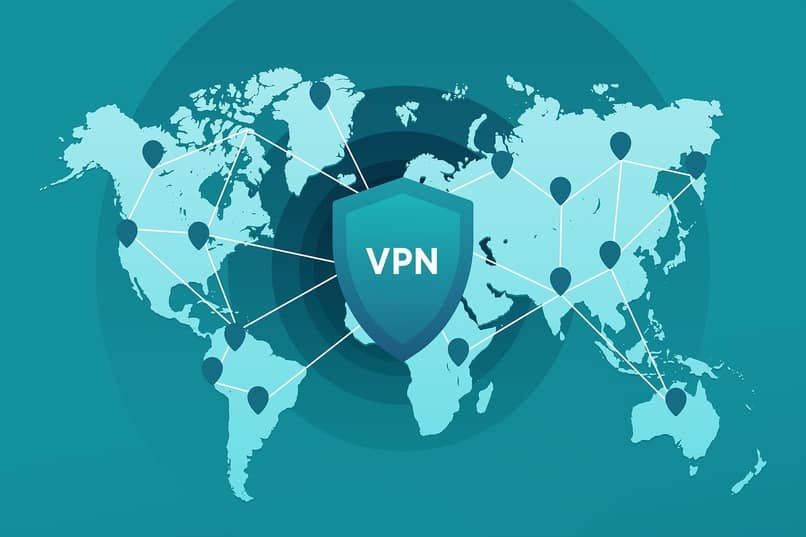عندما يرسل إلينا أحد المرسلين رسائل غير مرغوب فيها، فإن أفضل خيار أمني هو إعادة رسائله. يكون هذا البديل صالحًا عندما تحتوي رسائل البريد الإلكتروني على أخطاء جسيمة أو عندما لا يكون المرسل موجودًا في قائمة جهات الاتصال لدينا. لذلك، نوضح لك في هذه المقالة كيفية إرجاع رسالة إلى المرسل في البريد باستخدام نظام التشغيل Mac OS الخاص بي
كيفية إرجاع رسالة إلى المرسل في البريد باستخدام نظام التشغيل Mac OS
لإعادة رسالة إلى المرسل في البريد باستخدام كمبيوتر أو جهاز يعمل بنظام التشغيل Mac OS، يجب أن تأخذ في الاعتبار إصدار البريد الموجود على نظام التشغيل الخاص بك. بعد معرفة ذلك، اتبع الخطوات الموضحة أدناه.
قم بإرجاع رسالة إلى المرسل في إصدار البريد 4 أو أقل
يتيح لك الإصدار 4 من البريد والإصدارات الأقدم إمكانية ارتداد رسالة بريد إلكتروني لإعلام المرسل بأن رسالته لم تصل بشكل صحيح بسبب خطأ فادح دائم أو إذا كان المرسل غير معروف.

لإرجاع رسالة، عليك الضغط بالزر الأيمن للفأرة على الرسالة التي تريد إرجاعها. ثم قم بالضغط على خيار “Bounce” الذي يظهر في القائمة. سيتم حذف الرسالة على الفور من صندوق الوارد الخاص بك.
استخدم نافذة الرسالة
إذا كان البريد الإلكتروني يواجه مشكلات، يمكنك الوصول إلى نافذة الرسائل من القائمة باستخدام خيار “الرسائل”. بعد ذلك، انقر على “ارتداد”. وبالمثل، ستلاحظ أن الرسالة سوف تختفي من صندوق الوارد.
قم بإرجاع رسالة إلى المرسل في الإصدارات الأخرى من البريد
في بعض إصدارات نظام التشغيل Mac OS، مثل “Mountain Lion’s Mail” و”Lion’s”، لا تظهر وظيفة “Bounce”. لتنشيطه، يجب عليك الوصول إلى تطبيق تابع لجهة خارجية يسمى “زر استعادة البريد” . باستخدام هذه الأداة، يمكنك إرجاع الزر “Bounce” واتباع نفس الإجراء كما في Mail 4.
نصائح عند إدارة رسائلك
بالإضافة إلى حذف عناوين البريد الإلكتروني القديمة في Mail on Mac ، تقوم Apple بفحص الرسائل غير المرغوب فيها تلقائيًا. يمكنك أيضًا البحث يدويًا عن البريد العشوائي لتصفية الرسائل وتوجيه البريد لتنفيذ هذه المهمة على النحو الأمثل في المستقبل.

إذا أشار البريد عن طريق الخطأ إلى أن إحدى رسائلك هي رسالة غير مرغوب فيها، فانتقل إلى أعلى الرسالة وانقر على زر “البريد العشوائي”. ولذلك، سوف تقوم بتعطيل هذا المؤهل للرسالة . يكون الإجراء نفسه صالحًا عندما يكتشف الخادم رسالة بريد إلكتروني “غير مرغوب فيها” على أنها غير مرغوب فيها وهي في الواقع كذلك.
لا أستطيع رؤية الأزرار غير المرغوب فيها
إذا لم تتمكن من رؤية أزرار البريد غير الهام في البريد، فيمكنك الانتقال إلى “التفضيلات” والنقر على “البريد غير الهام”. ثم اختر خيار “تمكين عامل تصفية البريد العشوائي” . لذلك، ستجد زر “البريد غير الهام” أعلى الرسائل التي يقوم خادم Apple بتصفيتها في البريد.
لحسن الحظ، لدى Mail العديد من الخيارات لتكوين هذا التطبيق من “التفضيلات”. في الواقع، من الممكن استخدام الرد الآلي لنظام التشغيل Mac OS X Mail وتوفير الوقت. مع هذه الميزات وغيرها، فإنه يزيد من إنتاجية البريد.